Faça uma verificação gratuita e verifique se o seu computador está infectado.
REMOVER AGORAPara usar a versão completa do produto, precisa de comprar uma licença para Combo Cleaner. 7 dias limitados para teste grátis disponível. O Combo Cleaner pertence e é operado por RCS LT, a empresa-mãe de PCRisk.
Instruções de remoção de Sponsored Ads
O que são Sponsored Ads?
A aplicação "Fast-Search" causa Sponsored Ads, que aparecem em vários websites. Os desenvolvedores (Apps Fast-Search) alegam que o seu produto ajuda os utilizadores a navegar rapidamente através de páginas web - "Fast-Search permite chegar à próxima página mais rapidamente. Não necessita de percorrer para baixo todo o caminho, basta clicar sobre a seta do lado direito da tela, e estará pronto para a próxima página ". Estas alegações, contudo, são meramente tentativas para dar a impressão de software legítimo. Na verdade, Fast-Search é classificado como adware e um programa potencialmente indesejado (PPI) .. Após infiltração furtiva nos navegadores de Internet, Fast-Search exibe vários anúncios online intrusivos (marcadas como 'Sponsored Ads') e recolhe várias informações relacionadas com a navegação na Internet.
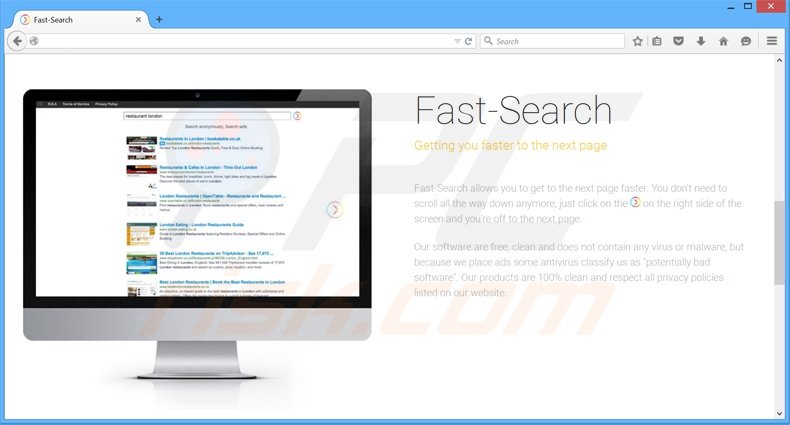
Este adware emprega uma camada virtual para exibir anúncios que não originam dos websites visitados. Além disso, os anúncios exibidos podem abrir nos separadores/janelas novas do navegador, aumentando desse modo a possibilidade de cliques acidentais pelos utilizadores. A camada virtual permite que os colaboradores coloquem vários anúncios no conteúdo dos websites. Note que os anúncios exibidos (cupão, pesquisa, e outros tipos) são marcados como 'Sponsored Ads'. Estes geralmente conduzem a lojas online ou outros sites comerciais similares, contudo, há uma possibilidade dos utilizadores serem redirecionados novamente para sites fraudulentos contendo conteúdo infeccioso. Por isso, clicar nesses anúncios podem causar infecções de computadores de alto risco. Além disso, a atividade de navegação dos utilizadores na Internet é monitorizado continuamente, já que o adware Fast-Search recolhe várias informações do utilizador. De acordo com a sua Política de Privacidade, a informação recolhida é protegida e apenas usada para fornecer aos utilizadores anúncios mais relevantes. Na verdade, as informações recolhidas podem conter detalhes de entrada/palavras-passe de PayPal /conta bancária e outras informações pessoalmente identificáveis. Estes detalhes mais tarde são partilhados com terceiros e poderiam ser mal empregues, causando desse modo questões sérias da privacidade ou mesmo roubo de identidade. O adware Fast-Search é uma potencial ameaça para a sua privacidade e segurança de navegação na Internet, e deve ser desinstalado imediatamente.
Declaração da Política de Privacidade de Fast-Search sobre a recolha de dados:
Podemos partilhar as suas informações pessoais com terceiros que facilitam a comunicação em nome de Fast-Search Apps para o marketing de Fast-Search Apps e esforços promocionais e/ou de outra forma a disseminação de informações em nome de Fast-Search Apps. Podemos vender, alugar ou partilhar as suas informações pessoais, já que recebemos a sua autorização prévia, para enviar a terceiros informações de marketing e promocionais não relacionados com Fast-Search Apps que podem ser do seu interesse. As suas informações pessoais podem ser transferidas a terceiros, tais como agentes técnicos, fornecedores de processamento de pagamentos, consultores, empresas de publicidade e entre as nossas filiais para o desempenho dos serviços de Fast-Search Apps e produtos disponibilizados para si.
Fast-Search é uma versão atualizada do sequestrador de navegador FlowSurf. Tal como acontece com outras aplicações falsas (por exemplo, Sail Deals, CutThePrice, SquareTrace, e TomorrowGames), Fast-Search e FlowSurf alegam prometer recursos que supostamente melhoram a experiência de navegação na Internet. Nenhum, no entanto, acrescenta qualquer valor real. Fast-Search usa o modelo de publicidade 'Pago Por Clique (PPC)' para exibir anúncios - quando os utilizadores clicam nos anúncios, os desenvolvedores recebem pagamentos específicos. Também geram receita através da partilha de informações do utilizador com terceiros.
Como é que Fast-Search foi instalado no meu computador?
Fast-Search é distribuído usando um método de marketing de software fraudulento chamado 'agregação', e, por isso, é frequentemente instalado sem o consentimento dos utilizadores. A agregação é uma forma de distribuir aplicações de terceiros (principalmente fraudulentos), juntamente com o software escolhido (muitas vezes gratuito). Uma vez que muitos utilizadores apressam os procedimentos de descarregamento/instalação, este método é muito eficaz. O software de terceiros é muitas vezes ocultado nas definições 'Avançadas' ou 'Personalizadas' e, portanto, saltando essas etapas, os utilizadores instalam inadvertidamente aplicações falsas, tal como Fast-Search.
Como evitar a instalação de aplicações potencialmente indesejadas?
Se possível, use a ligação do descarregamento direto quando descarregar o software de websites de descarregamento do software gratuito. Se descarregar via gestor de descarregamento, analise de perto cada passo do procedimento, exclua todos os programas adicionalmente incluídos. O seu software escolhido deve ser descarregue de uma fonte fidedigna - geralmente o website oficial da aplicação. Após o descarregamento, use as opções de instalação 'Avançados' ou 'Personalizados' para instalar a aplicação - isto revelará todas as aplicações agregadas listadas para a instalação e permitirá excluir.
Instalador de software gratuito fraudulento usado na distribuição do adware Fast-Search:
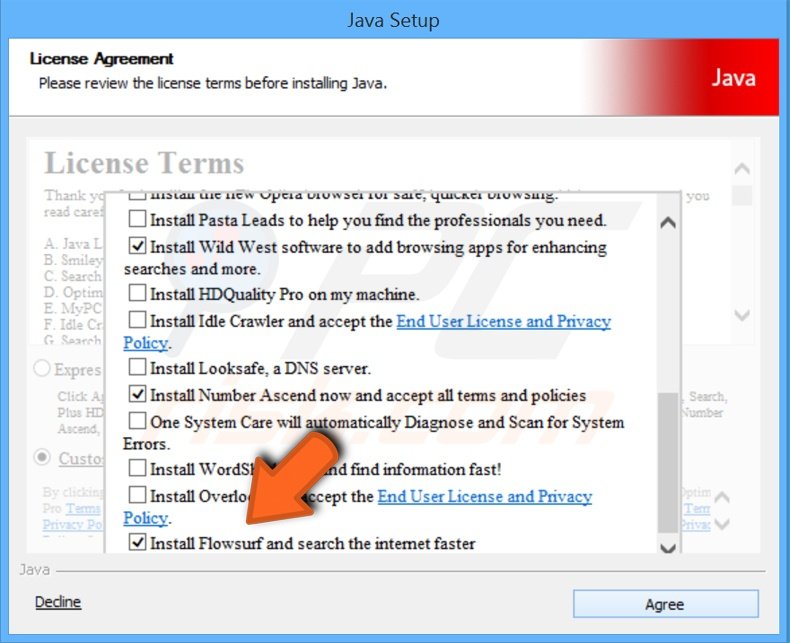
Anúncios online intrusivos exibidos pelo adware Fast-Search ('Sponsored Ads')::
Remoção automática instantânea do malware:
A remoção manual de ameaças pode ser um processo moroso e complicado que requer conhecimentos informáticos avançados. O Combo Cleaner é uma ferramenta profissional de remoção automática do malware que é recomendada para se livrar do malware. Descarregue-a clicando no botão abaixo:
DESCARREGAR Combo CleanerAo descarregar qualquer software listado no nosso website, concorda com a nossa Política de Privacidade e Termos de Uso. Para usar a versão completa do produto, precisa de comprar uma licença para Combo Cleaner. 7 dias limitados para teste grátis disponível. O Combo Cleaner pertence e é operado por RCS LT, a empresa-mãe de PCRisk.
Menu rápido:
- O que é Fast-Search?
- PASSO 1. Desinstale a aplicação Fast-Search usando o Painel de Controlo.
- PASSO 2. Remova os anúncios Sponsored Ads do Internet Explorer.
- PASSO 3. Remova os anúncios Sponsored Ads do Google Chrome.
- PASSO 4. Remova os 'Sponsored Ads' do Mozilla Firefox.
- PASSO 5. Remova os Sponsored Ads do Safari.
- PASSO 6. Remova a extensão fraudulento do Microsoft Edge.
Remoção do adware Fast-Search:
Utilizadores Windows 10:

Clique com o botão direito do rato no canto inferior esquerdo do ecrã, seleccione Painel de Controlo no Menu de Acesso Rápido. Na janela aberta, escolha Desinstalar um Programa.
Utilizadores Windows 7:

Clique Início ("Logo Windows" no canto inferior esquerdo do seu ambiente de trabalho), escolha o Painel de Controlo. Localize Programas e clique em Desinstalar um programa.
Utilizadores macOS (OSX):

Clique Finder, na janela aberta selecione Aplicações. Arraste a app da pasta das Aplicações para a Reciclagem (localizado em Dock), e depois clique com o botão direito no botão da Reciclagem e selecione Esvaziar Reciclagem.
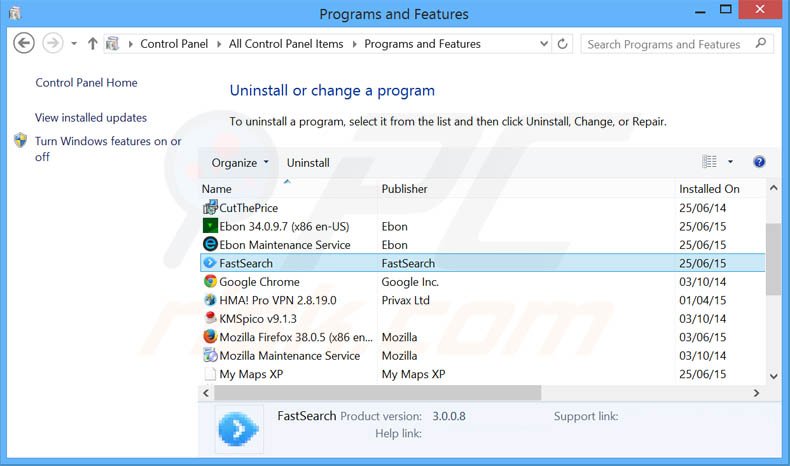
Na janela de desinstalação de programas, procure "FastSearch", selecione esta entrada e clique "Desinstalar" ou "Remover".
Após desinstalar o programa potencialmente indesejado que provoca os anúncios Sponsored Ads, faça uma verificação de seu computador por qualquer componente restante indesejado ou infecções por malware possível. Para fazer a verificação do seu computador, use o software recomendado da remoção do malware.
DESCARREGAR removedor de infeções por malware
Combo Cleaner faz uma verificação se o seu computador estiver infetado. Para usar a versão completa do produto, precisa de comprar uma licença para Combo Cleaner. 7 dias limitados para teste grátis disponível. O Combo Cleaner pertence e é operado por RCS LT, a empresa-mãe de PCRisk.
Remova os Sponsored Ads dos navegadores de Internet:
No momento da pesquisa, Fast-Search não instalava qualquer plug-in no navegador do Internet Explorer, Google Chrome, ou Mozilla Firefox; contudo, era agregado a outro adware. Por isso, é recomendável remover todos os add-ons potencialmente indesejados de navegador dos seus navegadores de Internet.
O video demonstra como remover os add-ons potencialmente indesejados do navegador:
 Remova os add-ons fraudulentos do Internet Explorer:
Remova os add-ons fraudulentos do Internet Explorer:
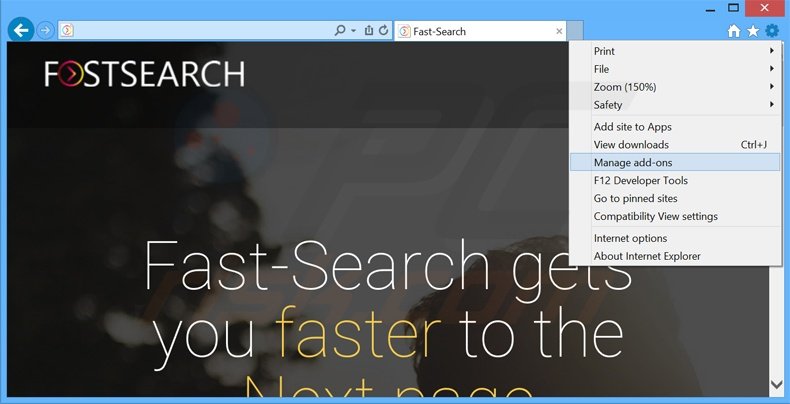
Clique no ícone "ferramenta" das opções do Internet Explorer ![]() (no canto direito superior do Internet Explorer), selecione "Gerir Add-ons". Procure todas as extensões suspeitas recentemente instaladas no navegador, selecione estas entradas e clique "Remover".
(no canto direito superior do Internet Explorer), selecione "Gerir Add-ons". Procure todas as extensões suspeitas recentemente instaladas no navegador, selecione estas entradas e clique "Remover".
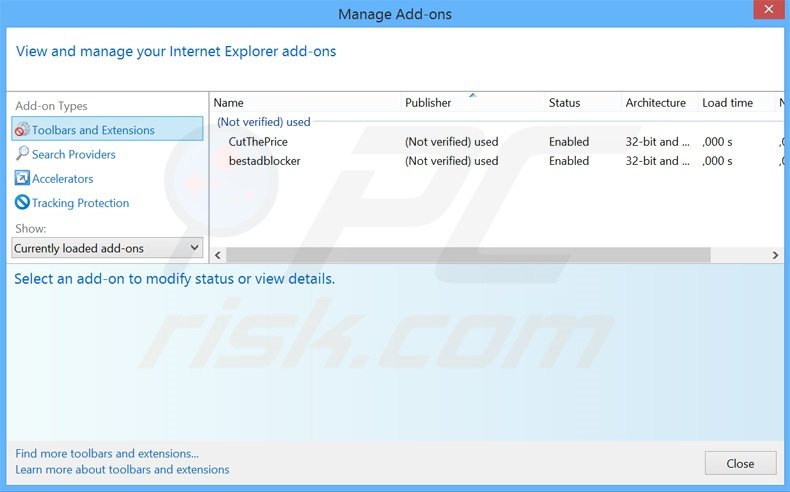
Método opcional:
Se continuar a ter problemas com a remoção do fast-search (adware), pode repor as suas definições padrão do Internet Explorer.
Utilizadores Windows XP: Clique em Iniciar, clique em Executar, na janela aberta, digite inetcpl.cpl. Na janela aberta clique no separador Avançado, e depois clique em Repor.

Utilizadores Windows Vista e Windows 7: Clique no logo do Windows, na caixa de pesquisa iniciar, escreva inetcpl. cpl e clique em entrar. Na janela aberta clique no separador Avançado e depois clique em Repor.

Utilizadores Windows 8: Abra o Internet Explorer e clique no ícone da ferramenta. Selecione Opções da Internet.

Na janela aberta, selecione o separador Avançado.

Clique no botão Repor.

Confirme que pretende redefinir as configurações do Internet Explorer para padrão clicando no botão Repor.

 Remova as extensões fraudulentas do Google Chrome:
Remova as extensões fraudulentas do Google Chrome:
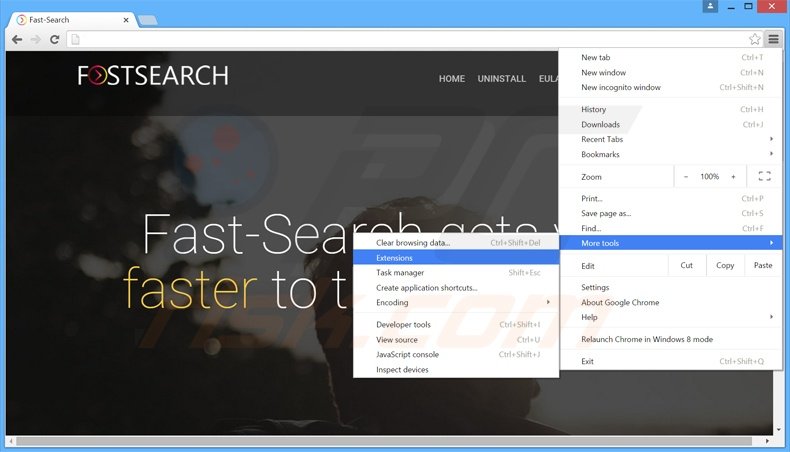
Clique no ícone das opções do Google Chrome ![]() (no canto direito superior do Google Chrome), selecione "Ferramentas" e clique em "Extensões". Encontre todos os add-ons de navegador suspeitos, recentemente instalados, selecione estas entradas e clique no ícone da reciclagem.
(no canto direito superior do Google Chrome), selecione "Ferramentas" e clique em "Extensões". Encontre todos os add-ons de navegador suspeitos, recentemente instalados, selecione estas entradas e clique no ícone da reciclagem.
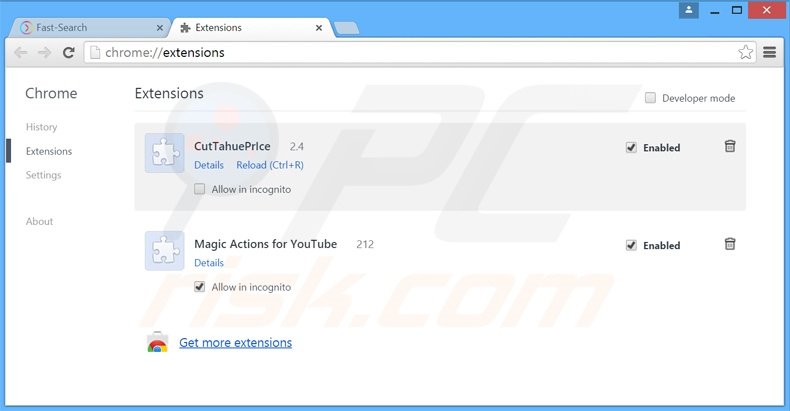
Método opcional:
Se continuar a ter problemas com a remoção do fast-search (adware), reinicie as configurações do navegador do Google Chrome. Clique no Chrome menu icon ![]() (no canto superior direito do Google Chrome) e selecione Settings. Faça scroll para o fundo do ecrã. Clique em Advanced… link.
(no canto superior direito do Google Chrome) e selecione Settings. Faça scroll para o fundo do ecrã. Clique em Advanced… link.

Depois de descer para a parte de baixo do ecrã, clique no botão Reset (Restore settings to their original defaults).

Na janela aberta, confirme que deseja redefinir as configurações do Google Chrome para o padrão, clicando no botão Reset.

 Remova os plugins fraudulentos do Mozilla Firefox:
Remova os plugins fraudulentos do Mozilla Firefox:
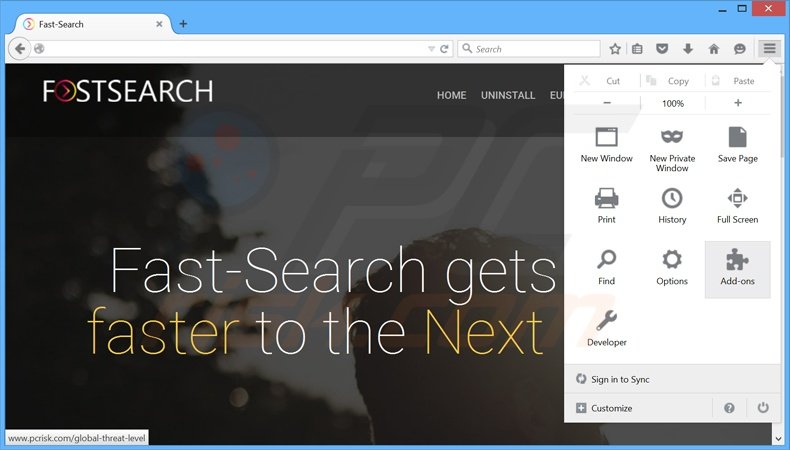
Clique no ícone do menu do Firefox ![]() (no canto superior direito da janela principal), selecione "Add-ons". Clique em "Extensões", na janela aberta, remova todos os plug-ins de navegador suspeitos recentemente instalados.
(no canto superior direito da janela principal), selecione "Add-ons". Clique em "Extensões", na janela aberta, remova todos os plug-ins de navegador suspeitos recentemente instalados.
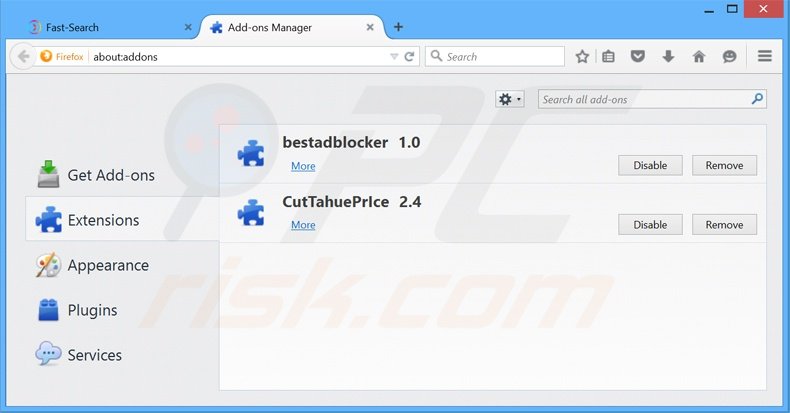
Método opcional:
Os utilizadores de computador que estão a ter problemas com a remoção dos fast-search (adware), podem repor as suas definições do Mozilla Firefox. Abra o Mozilla Firefox, no canto superior direito da janela principal clique no menu Firefox ![]() , na caixa do menu suspenso escolha Menu de Ajuda Aberto e selecione o menu de ajuda firefox
, na caixa do menu suspenso escolha Menu de Ajuda Aberto e selecione o menu de ajuda firefox ![]() .
.

Selecione Informação de Soluções de Problemas.

Na janela aberta, clique no botão Repor Firefox.

Nas janelas abertas confirme que quer restaurar as suas configurações do Mozilla Firefox para padrão, clicando no botão Repor.

 Remova extensões fraudulentas do Safari:
Remova extensões fraudulentas do Safari:

Certifique-se de que o seu navegador Safari está ativo, clique no menu Safari, e selecione Preferências….

Na janela aberta clique em Extensões, localize qualquer extensão suspeita instalada, selecione-a e clique Desinstalar.
Método opcional:
Certifique-se de que o seu navegador Safari está ativo e clique no menu Safari. Do menu suspenso, selecione Limpar Histórico e Dados dos Sites.

Na janela aberta selecione histórico todo e clique no botão Limpar Histórico.

 Remova as extensões maliciosas do Microsoft Edge:
Remova as extensões maliciosas do Microsoft Edge:

Clique no ícone do menu Edge ![]() (chromium) (no canto superior direito do Microsoft Edge), selecione "Extensões". Localize todos os add-ons suspeitos de instalar recentemente e clique em "Remover" abaixo dos nomes.
(chromium) (no canto superior direito do Microsoft Edge), selecione "Extensões". Localize todos os add-ons suspeitos de instalar recentemente e clique em "Remover" abaixo dos nomes.

Método opcional:
Se continuar a ter problemas com a remoção do fast-search (adware), redefina as configurações do navegador Microsoft Edge. Clique no ícone do menu Edge ![]() (chromium) (no canto superior direito do Microsoft Edge) e selecione Configurações.
(chromium) (no canto superior direito do Microsoft Edge) e selecione Configurações.

No menu de configurações aberto, selecione Redefinir configurações.

Selecione Restaurar configurações para os seus valores padrão. Na janela aberta, confirme que deseja redefinir as configurações do Microsoft Edge para o padrão, clicando no botão Redefinir.

- Se isso não ajudou, siga estas instruções alternativas, explicando como redefinir o navegador Microsoft Edge.
Resumo:
 Mais comumente, o adware ou aplicações potencialmente indesejadas infiltram-se nos navegadores de Internet do utilizadores através de descarregamentos de software gratuito. Note que a fonte mais segura para fazer o descarregamento do software gratuito é que é o website dos desenvolvedores. Para evitar a instalação deste adware, deve prestar muita atenção ao descarregar e instalar o software gratuito. Ao instalar o programa gratuito já descarregue escolha as opções de instalação personalizada ou avançada - esta etapa irá revelar todos as aplicações potencialmente indesejadas que estão a ser instaladas juntamente com o seu programa gratuito escolhido.
Mais comumente, o adware ou aplicações potencialmente indesejadas infiltram-se nos navegadores de Internet do utilizadores através de descarregamentos de software gratuito. Note que a fonte mais segura para fazer o descarregamento do software gratuito é que é o website dos desenvolvedores. Para evitar a instalação deste adware, deve prestar muita atenção ao descarregar e instalar o software gratuito. Ao instalar o programa gratuito já descarregue escolha as opções de instalação personalizada ou avançada - esta etapa irá revelar todos as aplicações potencialmente indesejadas que estão a ser instaladas juntamente com o seu programa gratuito escolhido.
Ajuda na remoção:
Se estiver a experienciar problemas ao tentar remover fast-search (adware) a partir do seu computador, por favor, peça ajuda no nosso fórum de remoção de malware.
Deixe um comentário:
Se tiver informações adicionais sobre fast-search (adware) ou a sua remoção por favor, partilhe o seu conhecimento na secção de comentários abaixo.
Fonte: https://www.pcrisk.com/removal-guides/9121-sponsored-ads
Partilhar:

Tomas Meskauskas
Pesquisador especialista em segurança, analista profissional de malware
Sou um apaixonado por segurança e tecnologia de computadores. Tenho experiência de mais de 10 anos a trabalhar em diversas empresas relacionadas à resolução de problemas técnicas e segurança na Internet. Tenho trabalhado como autor e editor para PCrisk desde 2010. Siga-me no Twitter e no LinkedIn para manter-se informado sobre as mais recentes ameaças à segurança on-line.
O portal de segurança PCrisk é fornecido pela empresa RCS LT.
Pesquisadores de segurança uniram forças para ajudar a educar os utilizadores de computadores sobre as mais recentes ameaças à segurança online. Mais informações sobre a empresa RCS LT.
Os nossos guias de remoção de malware são gratuitos. Contudo, se quiser continuar a ajudar-nos, pode-nos enviar uma ajuda, sob a forma de doação.
DoarO portal de segurança PCrisk é fornecido pela empresa RCS LT.
Pesquisadores de segurança uniram forças para ajudar a educar os utilizadores de computadores sobre as mais recentes ameaças à segurança online. Mais informações sobre a empresa RCS LT.
Os nossos guias de remoção de malware são gratuitos. Contudo, se quiser continuar a ajudar-nos, pode-nos enviar uma ajuda, sob a forma de doação.
Doar
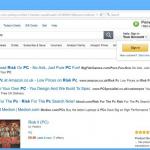
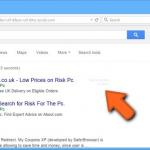
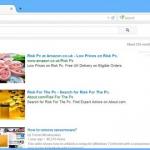
▼ Mostrar comentários